Canon iP4500 User Manual
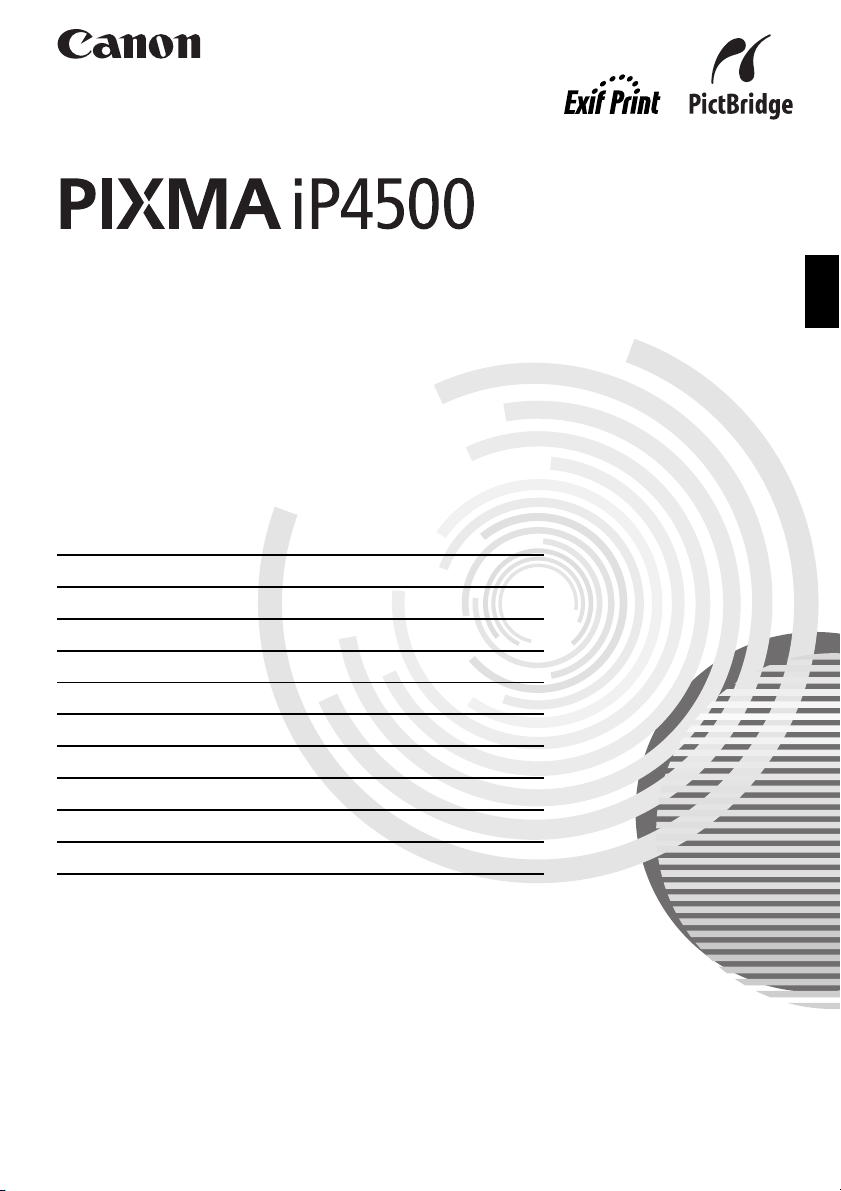
Краткое руководство
по началу работы
Содержание
Введение 1
Работа с предоставляемой документацией 3
Подготовка принтера 4
Уста новка драйвера принтера 5
Просмотр электронных руководств 7
Загрузка бумаги в кассету 8
Печать с компьютера 10
Прямая печать фотографий с совместимого устройства 12
Замена чернильницы 16
Технические характеристики 18
РУССКИЙ
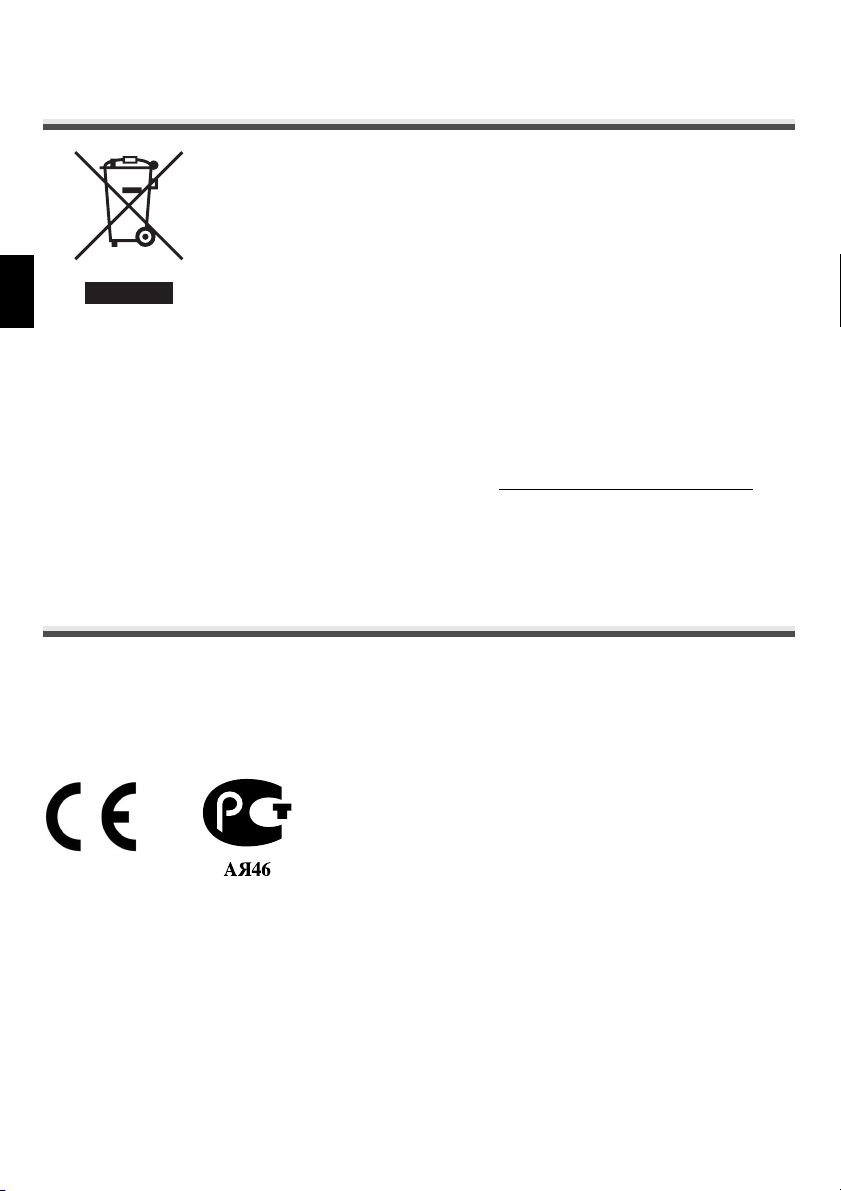
Только для Европейского союза
(и Европейской экономической зоны).
Данный символ обозначает, что в соответствии с Директивой WEEE (Waste
Electrical and Electronic Equipment, или Утилизация электрического и электронного
оборудования) (2002/96/EC) и законодательством Вашего государства настоящий
продукт не разрешается утилизировать вместе с бытовыми отходами. Данный
продукт следует передать в предназначенный для этого пункт сбора, работающий,
например, по принципу обмена, т.е. когда при сдаче использованного продукта Вы
приобретаете новый аналогичный продукт, или в авторизованный пункт сбора для
переработки электрического и электронного оборудования (EEE). Ненадлежащая
РУССКИЙ
утилизация отходов данного типа может негативно повлиять на экологическую
обстановку и здоровье людей вследствие действия потенциально опасных
веществ, обычно входящих в состав EEE. Таким образом, правильная утилизация
данного продукта станет Вашим вкладом в дело эффективного использования
природных ресурсов. Более подробную информацию о месте сбора оборудования
для его последующей переработки можно получить в местном городском
управлении, в отделе по управлению утилизацией, в организации, работающей по
авторизованной схеме WEEE, или в местной службе утилизации отходов.
Дополнительную информацию относительно возврата и переработки WEEEпродуктов можно получить на web-сайте: www.canon-europe.com/environment
(Европейская экономическая зона: Норвегия, Исландия и Лихтенштейн)
Только для пользователей в Европе,
на Ближнем Востоке, в Африке и России
.
Дополнительные сведения о связи со службой поддержки пользователей Canon см. на обратной
стороне буклета Европейской гарантийной системы (EWS) или на веб-узле www.canon-europe.com.
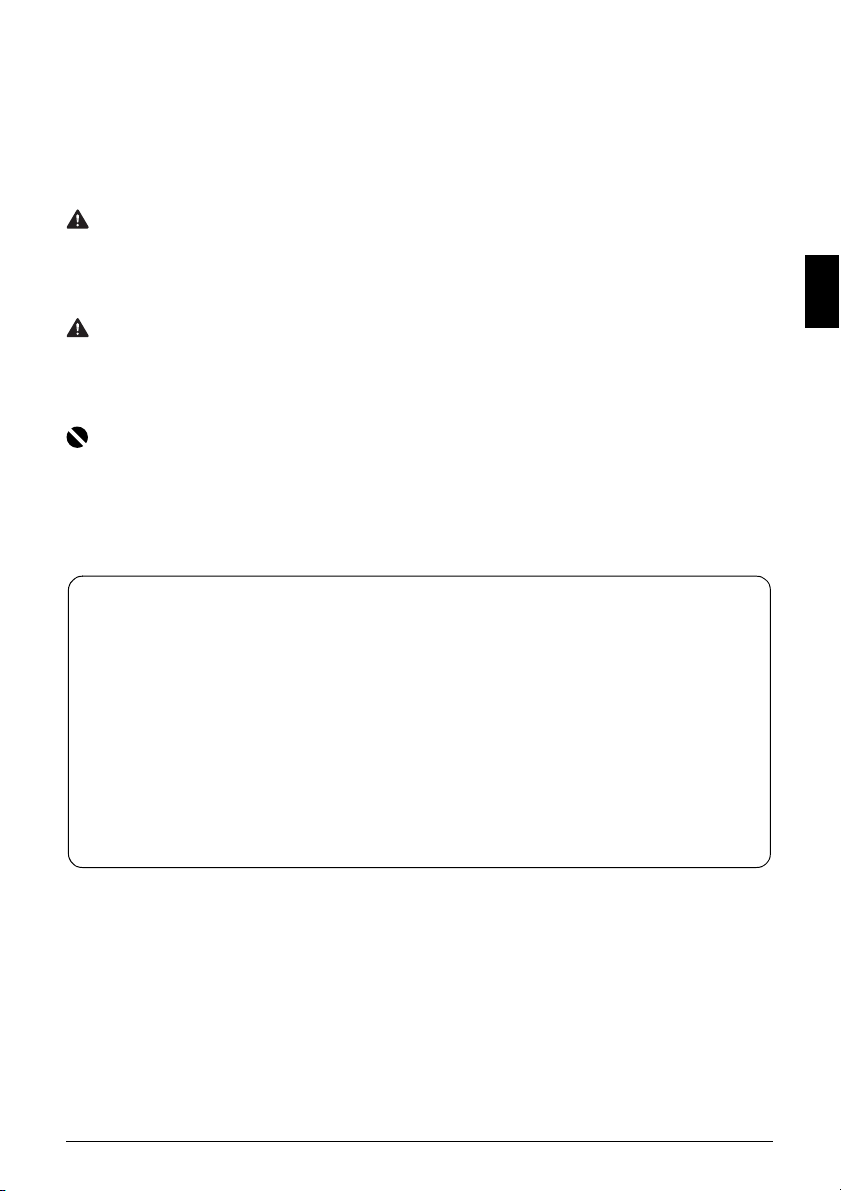
Введение
В данном Кратком руководстве по началу работы на важные для пользователя сведения
указывают следующие символы. Обязательно выполняйте инструкции, отмеченные этими
символами.
Внимание!
Инструкции, игнорирование которых может привести к смерти или серьезной травме
врезультате неправильной эксплуатации оборудования. Выполнение этих инструкций
обязательно для безопасной работы.
Осторожно!
Инструкции, игнорирование которых может привести к травме или материальному
ущербу в результате неправильной эксплуатации оборудования. Выполнение этих
инструкций обязательно для безопасной работы.
Запомните!
Инструкции, которые должны соблюдаться для безопасной эксплуатации.
Порядок выполнения операций может различаться в зависимости от используемого
приложения. Подробные сведения см. в технической инструкции к приложению. Инструкции,
приведенные в настоящем Руководстве, относятся к операционной системе Windows Vista™
Ultimate Edition (далее называемой «Windows Vista») и Mac
Уведомления о товарных знаках
z «Microsoft» является охраняемым товарным знаком корпорации Microsoft Corporation.
z «Windows» является охраняемым товарным знаком корпорации Microsoft Corporation
вСША и других странах.
z «Windows Vista» является товарным знаком корпорации Microsoft Corporation.
z «Macintosh» и «Mac» являются охраняемыми товарными знаками корпорации Apple Inc.,
в США и других странах.
z
«Adobe» и «Adobe RGB (1998)» являются зарегистрированными товарными знаками или
товарными знаками корпорации Adobe Systems Incorporated в США и/или других странах.
© CANON INC. 2007
Все права защищены. Никакая часть настоящего документа не может быть передана
или скопирована в какой бы то ни было форме без письменного разрешения.
®
OS X v.10.4.x.
РУССКИЙ
Номер модели: K10305 (iP4500)
1Введение
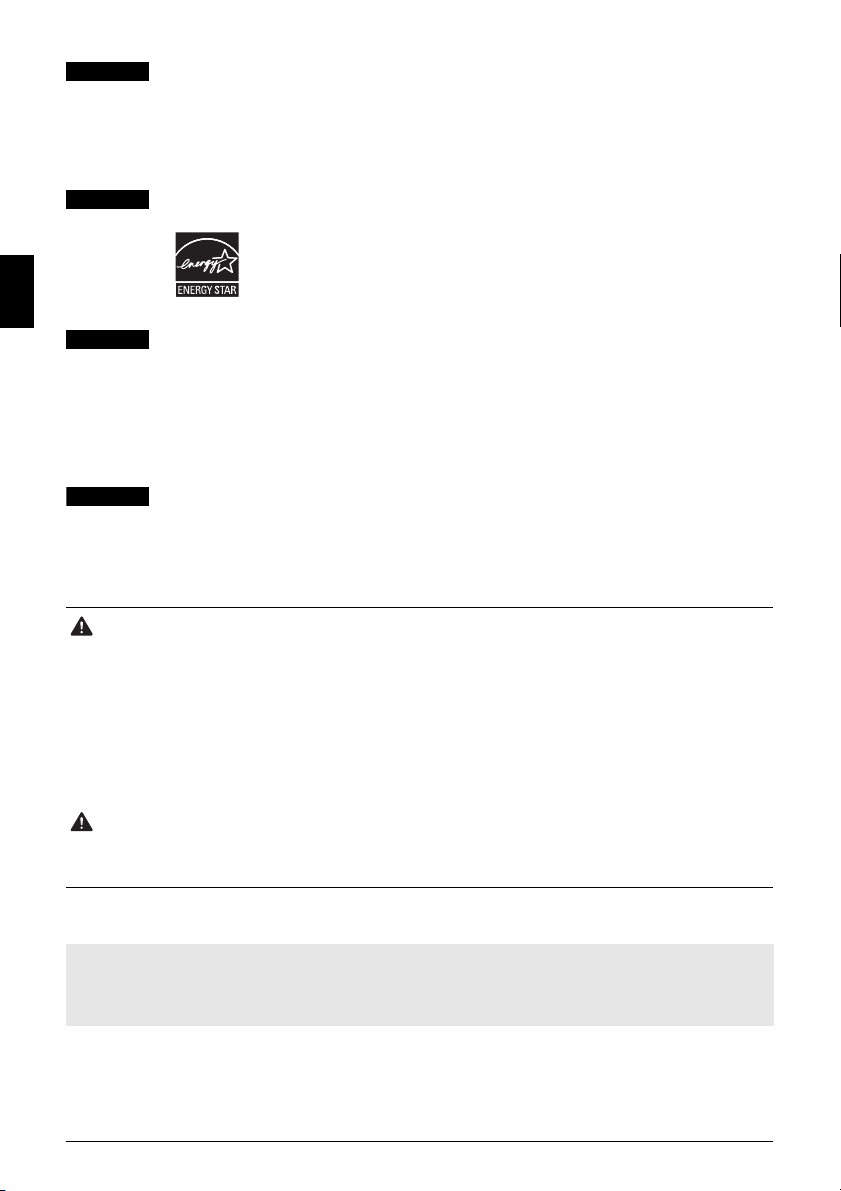
Exif Print
Данный принтер поддерживает стандарт Exif Print.
Exif Print - это стандарт для усовершенствования связи между цифровыми камерами
и принтерами. При подключении цифровой камеры, совместимой со стандартом Exif
Print, используются и оптимизируются данные изображения, записанные камерой
в момент съемки, что позволяет добиться превосходного качества отпечатков.
®
®
по экономии электроэнергии.
РУССКИЙ
Международная программа ENERGY STAR
Как участник программы ENERGY STAR® корпорация Canon Inc.
установила, что данное изделие удовлетворяет основным
рекомендациям
ENERGY STAR
Требования к энергоснабжению
Обязательно используйте кабель питания из комплекта поставки принтера.
Никогда не подключайте принтер к сети, напряжение в которой отличается
от стандартов той страны, где он был приобретен. Использование источника
питания с неправильным напряжением может привести к возгоранию или
поражению электрическим током. Стандартные напряжения и частоты:
100-240 В переменного тока, 50/60 Гц
Расходные материалы
Расходные материалы (чернильницы/картриджи FINE (FINE Cartridges))
доступны в течение 5 лет после прекращения производства.
Меры безопасности
Внимание!
z Данное изделие является источником слабого электромагнитного излучения.
Если вы используете кардиостимулятор, при возникновении недомоганий не
приближайтесь к аппарату иобратитесь к врачу.
z Никогда не пытайтесь подключать шнур питания к сетевой розетке или отключать
от нее влажными руками.
z Не допускайте повреждения, модификации, чрезмерного растяжения или скручивания
шнура питания. Не ставьте тяжелые предметы на кабель питания.
z Никогда не подключайте принтер к сети, напряжение в которой отличается от стандартов
той страны, где он был приобретен. Использование источника питания с неправильными
напряжением и частотой может привести к возгоранию или поражению электрическим током.
z Вилку следует вставлять в розетку до упора.
Осторожно!
z В целях безопасности храните чернильницы в недоступном для маленьких детей месте.
z Не роняйте и не трясите чернильницу. Это может привести к вытеканию чернил и загрязнению
одежды и рук.
Необходимо также изучить рекомендации по мерам безопасности, приведенные
в электронном Руководстве пользователя. Во избежание травм или повреждения
принтера всегда выполняйте инструкции, содержащиеся в предупреждениях.
2 Введение
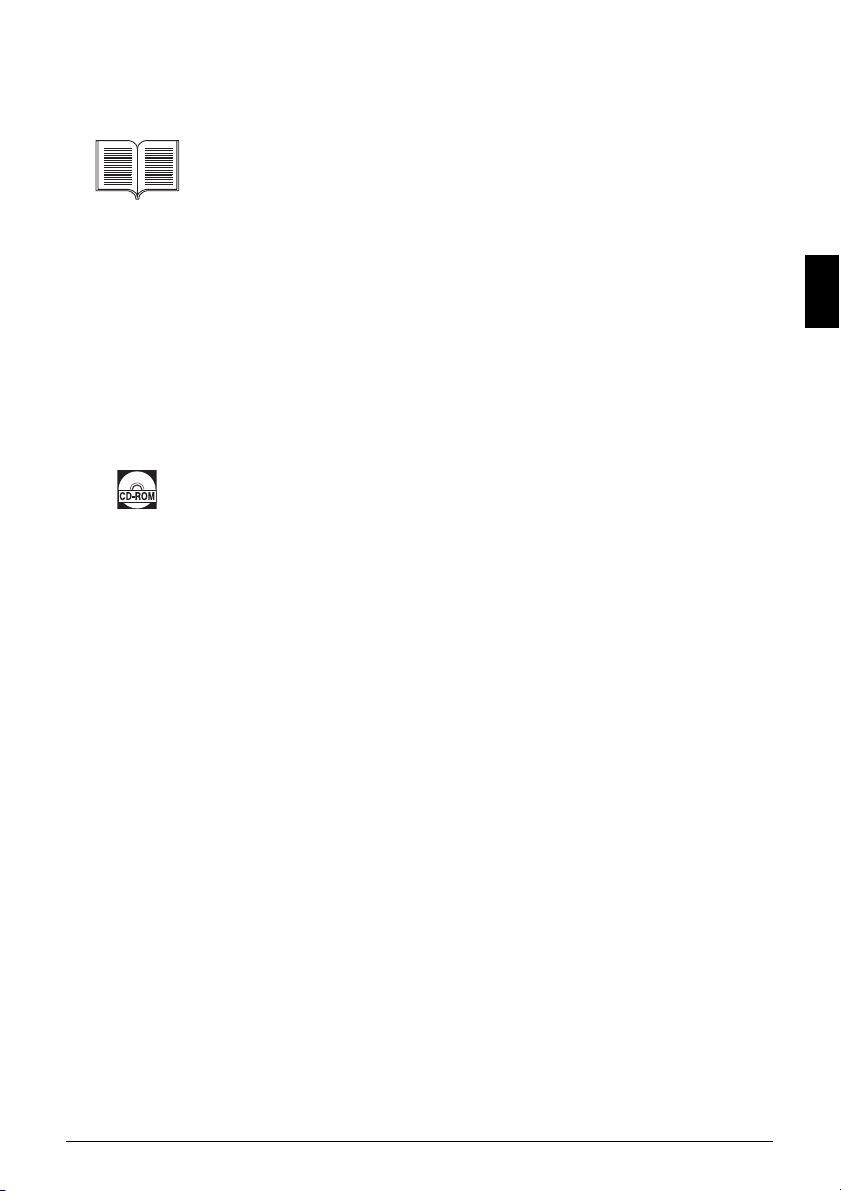
Работа с предоставляемой документацией
Печатные документы
Краткая инструкция по установке
Сначала прочитайте этот документ.
В этом документе содержатся инструкции по установке
и подготовке к работе данного принтера.
Краткое руководство по началу работы (данное руководство)
Перед началом использования принтера прочитайте
данное Руководство.
После выполнения действий, описанных в Краткой инструкции
по установке, рекомендуется прочитать настоящее руководство
сцельюознакомления с основными операциями, например, печатью
с компьютера или PictBridge-совместимого устройства.
Электронные руководства
Руководство пользователя
Перед началом использования принтера прочитайте
данное Руководство.
Если в Кратком руководстве по началу работы представлена
недостаточная информация, обратитесь к Руководству пользователя,
которое может быть установлено с компакт-диска [Setup CD-ROM/
Установочный компакт-диск]. В настоящем Руководстве представлена
информация по следующим темам.
z Носители для печати
z Печать с компьютера
z Регулярное обслуживание
z Устранение неполадок
РУССКИЙ
Также доступны руководства по следующим расширенным возможностям.
Руководство по печати с компьютера
В этом Руководстве содержатся подробные инструкции по настройке
драйвера принтера.
Руководство по печати фотографий с компьютера
В этом Руководстве содержатся инструкции по использованию
различных приложений, которые находятся на компакт-диске
[Setup CD-ROM/Установочный компакт-диск].
Руководство по печати на CD- и DVD-дисках
(Для пользователей во всех странах, кроме США и Кореи)
В этом Руководстве содержатся инструкции по печати на дисках DVD/CD.
(только Windows®)
3Работа с предоставляемой документацией
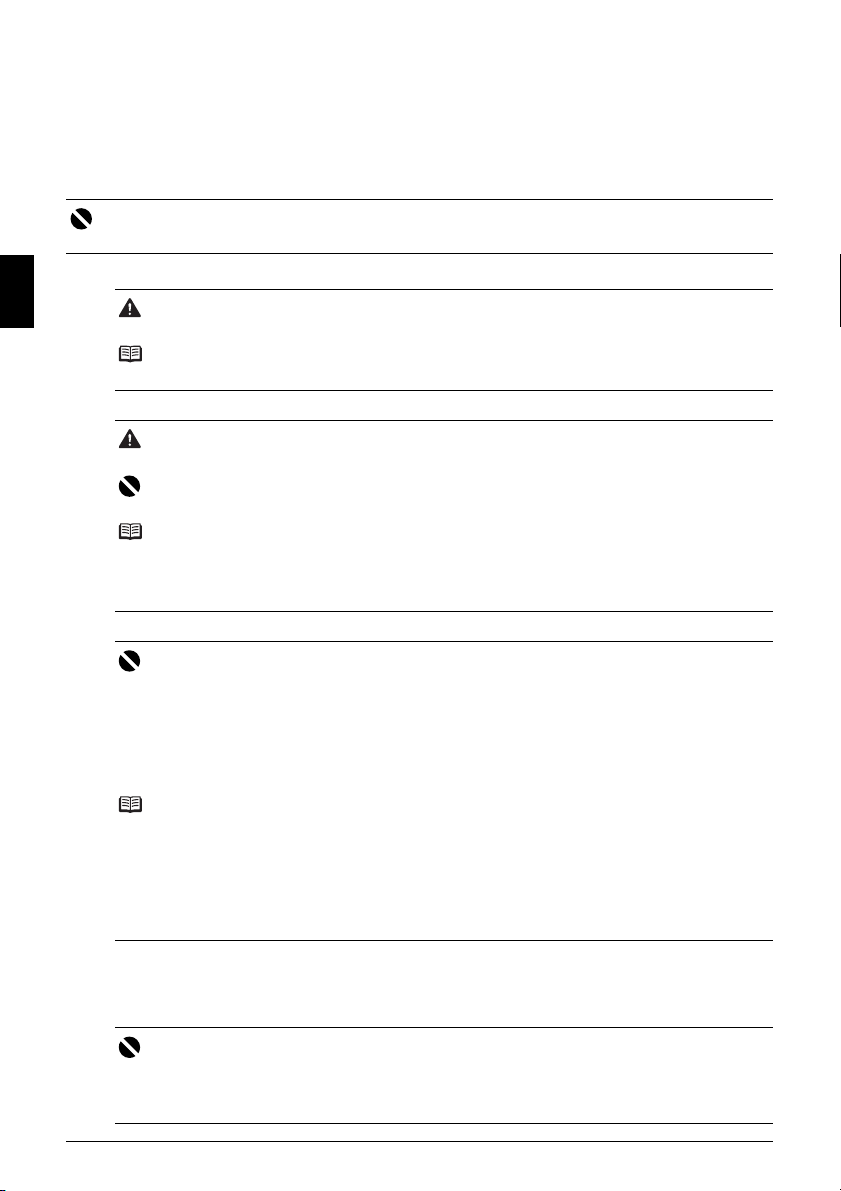
Подготовка принтера
Перед установкой и подготовкой принтера к работе обязательно ознакомьтесь с Краткой
инструкцией по установке.
Распакуйте принтер
Проверьте комплект поставки по рисунку, напечатанному на крышке упаковочной коробки.
Запомните!
Для подсоединения принтера к компьютеру необходим USB-кабель.
1 Включите принтер.
РУССКИЙ
Осторожно!
Перед включением принтера обязательно удалите защитные ленты.
Примечание
Положение ленты может быть изменено.
2 Установите печатающую головку.
Осторожно!
Не прикасайтесь ко внутренним деталям, кроме фиксирующего рычага печатающей головки.
Запомните!
Не пытайтесь заново установить защитный колпачок после его удаления.
Примечание
Внутри упаковки, в которой поставляется печатающая головка, или на внутренней части
защитного колпачка могут быть прозрачные или голубые чернила. Это никак не отражается
на качестве печати. Будьте осторожны при обращении с этими деталями, чтобы не испачкаться
чернилами.
3 Установите чернильницы.
Запомните!
z Если верхняя крышка остается открытой более 10 мин, держатель печатающей головки
перемещается вправо. В этом случае закройте верхнюю крышку и снова откройте ее.
z Убедитесь, что все чернильницы установлены на свои места, в соответствии
с маркировкой. Принтер нельзя использовать, если не установлены все чернильницы.
z
После установки чернильниц индикатор
Прежде чем продолжить, подождите приблизительно 2 мин - индикатор
должен перестать мигать и постоянно гореть зеленым цветом, а принтер должен перестать
издавать звуки работы.
Примечание
z Прозрачная лента должна быть удалена с чернильницы точно в соответствии
суказаниями шага 3
z Не сжимайте бока чернильницы, чтобы не вызвать вытекание чернил, которые
могут испачкать одежду и руки.
z Не пытайтесь заново установить защитный колпачок после его удаления.
z Если чернильница установлена неправильно, индикатор [ALARM] (ТРЕВОГА)
на принтере продолжает мигать оранжевым цветом. Откройте верхнюю крышку
иубедитесь, что положение всех чернильниц соответствует маркировке.
4 Загрузите бумагу.
Далее потребуется выполнить выравнивание печатающих головок, для чего необходимо
загрузить в задний лоток два листа прилагаемой бумаги (MP-101) стороной для печати
(более белой стороной) ВВЕРХ.
[POWER] (ПИТАНИЕ)
Краткой инструкции по установке.
мигает зеленым цветом.
[POWER] (ПИТАНИЕ)
Запомните!
z При загрузке бумаги в задний лоток убедитесь, что горит индикатор [Rear Tray]
(Задний лоток).
z Всегда вставляйте листы в книжной ориентации. Загрузка листов в альбомной
ориентации может вызвать замятие бумаги.
4 Подготовка принтера
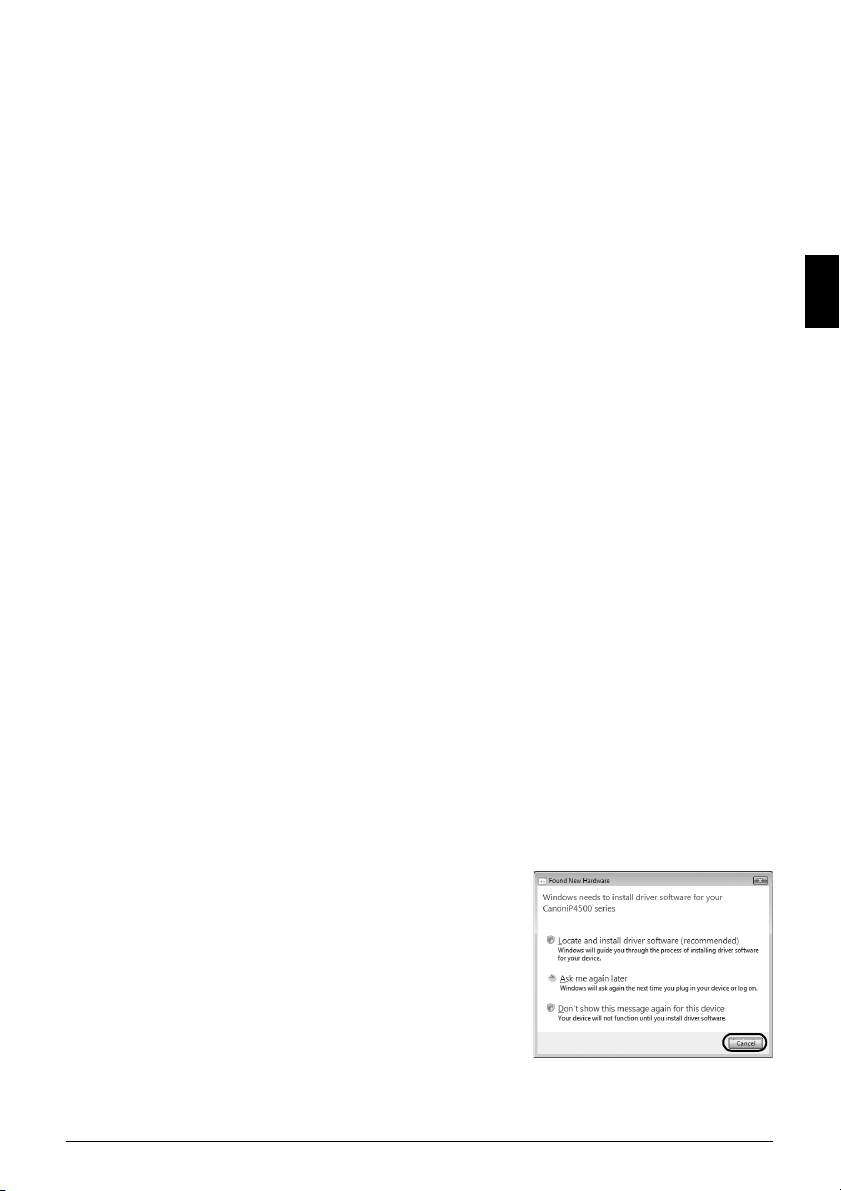
Установка драйвера принтера
Общие сведения для пользователей Windows и Macintosh
Примечания о процессе установки
z При появлении диалогового окна [Select Language/Выбор языка] выберите язык
инажмите кнопку [Next/Далее].
z При появлении диалогового окна [Select Your Place of Residence/Выберите регион
вашего проживания] выберите регион проживания и нажмите кнопку [Next/Далее].
z Существуют два способа установки драйвера принтера и другого программного
обеспечения.
[Easy Install/Простая установка]: программное обеспечение с диска
[Setup CD-ROM/Установочный компакт-диск] устанавливается автоматически.
[Custom Install/Выборочная установка]: можно выбрать компоненты,
которые требуется установить.
* В зависимости от страны приобретения аппарата состав программного обеспечения на
компакт-диске [Setup CD-ROM/Установочный компакт-диск] может быть различным.
z При появлении диалогового окна [User Registration/Регистрация пользователя]
нажмите кнопку [Next /Далее]. Если подключение к Интернету активно, на экране
появятся интерактивные инструкции по регистрации аппарата.
Регистрация также может быть выполнена с помощью значка на рабочем столе по
окончании установки.
z
Экран
[User Registration/Регистрация пользователя]
если на экране
выбран вариант
Примечания о выравнивании печатающей головки
z Загрузите два листа прилагаемой бумаги (MP-101) стороной для печати
(более белой стороной) ВВЕРХ.
z Выравнивание печатающей головки занимает около 13 мин. Не открывайте
верхнюю крышку во время печати.
z Если при печати образца произошел сбой и индикатор [ALARM] (ТРЕВОГА)
на принтере мигает оранжевым цветом, нажмите кнопку [RESUME/CANCEL]
(ВОЗОБНОВИТЬ/ОТМЕНА) для сброса ошибки, переходите к следующей
операции для установки драйвера принтера и электронных руководств, затем
см. пункт «Мигает одиннадцать раз» в разделе «Индикатор [ALARM] (ТРЕВОГА)
мигает оранжевым цветом» электронного Руководства пользователя.
[Select Your Place of Residence/Выберите регион вашего проживания]
[Europe, Middle East, Africa/Европа, Средний Восток, Африка]
отображается только в том случае,
Сведения для пользователей Windows
z Войдите в систему с полномочиями администратора.
z Перед установкой драйвера принтера отключите все антивирусные программы
и автоматически запускаемые приложения.
z Если диалоговые окна [Found New Hardware/
Найдено новое оборудование] или [Found New
Hardware Wizard/Мастер нового оборудования]
появляются автоматически, USB-кабель следует
отсоединить от компьютера. Чтобы закрыть
диалоговое окно, нажмите кнопку [Cancel/Отмена].
При отсоединении кабеля USB в ОС Windows Vista
диалоговые окна могут быть закрыты автоматически.
Затем выключите принтер и вновь запустите
установку. Подробнее о процессе установки
см. в Краткой инструкции по установке.
z
При появлении диалогового окна
Msetup4.exe]
. В ОС Windows XP и Windows 2000 это диалоговое окно не появляется.
[AutoPlay/Автозапуск]
нажмите
[Run Msetup4.exe/Запуск
®
РУССКИЙ
.
5Установка драйвера принтера
